Android Recycle Bin – Come recuperare i file da Android? [MiniTool Consigli]
Sintesi :

non C’è un Cestino di Windows, in modo che alcuni di voi può chiedere c’è un Android Cestino sul dispositivo Android? Sai come recuperare i dati dal Cestino Android? MiniTool vi dirà le cose che volete sapere su Android Cestino e recupero dati Android in questo post.
Parte 1: C’è un cestino Android sul tuo telefono?
Quando si utilizza il telefono Android, è possibile eliminare alcuni file importanti per errore. In questa situazione, si desidera ottenere questi file eliminati indietro. Forse, penserai a questa domanda in primo luogo: c’è un cestino Android sul tuo telefono?
Come sapete, in informatica, c’è un Cestino (noto anche come Cestino) che è una posizione di archiviazione temporanea per i file che sono stati cancellati dal disco rigido del computer, ma non definitivamente cancellati dal file system.
In generale, è possibile inserire il Cestino per sfogliare i file di eliminazione e ripristinare i file che vengono eliminati per errore o eliminare i file in modo permanente.
Allo stesso modo, se c’è Android Cestino sul telefono, si sarà in grado di recuperare alcuni file dopo averli eliminati accidentalmente. Ma il fatto è che non esiste una tale funzione sul tuo telefono Android.
Quindi, se volete sapere come recuperare i file cancellati dal Cestino Android, vi diremo che si tratta di una proposta falsa.
Tuttavia, se non c’è Cestino Android, dove vengono cancellati i file memorizzati sul telefono Android? In realtà, i file eliminati non vengono cancellati dal dispositivo Android o scheda SD immediatamente. I settori che occupano sono solo contrassegnati come vuoti, quindi qualsiasi nuovo dato può essere scritto in.
Prima di questi file cancellati vengono sovrascritti da nuovi dati, è possibile utilizzare un pezzo di software di recupero dati Android gratuito per farli tornare.
Quindi, come recuperare i file eliminati in modo permanente da Android? In questo post, ti consigliamo di utilizzare questo strumento professionale – MiniTool Mobile Recovery per Android.
Ora, si prega di leggere parte 2 per imparare a utilizzare questo software per ottenere i dati Android cancellati indietro con facilità.
Parte 2:Come recuperare i file cancellati dal telefono Android?
MiniTool Mobile Recovery per Android è un tipo di programma appositamente progettato per recuperare tutti i file persi e cancellati, inclusi i dati di testo come messaggi, contatti, cronologia delle chiamate, WhatsApp, dati dei documenti e dati multimediali come foto, foto delle APP, video, audio e allegati WhatsApp dal tuo telefono e tablet Android, nonché dalla sua scheda SD.
Inoltre, questo software può essere utilizzato su quasi tutte le marche e modelli di telefono Android e tablet, come Samsung, Sony, LG, HTC, e altro ancora.

Se sei interessato al problema del recupero dati Samsung Galaxy S6, leggi questo articolo e poi imparerai i suoi 6 casi comuni nella tua vita quotidiana .
Questo freeware consente di recuperare 10 file di un tipo ogni volta. Se si utilizza Windows 10/8/7, è possibile scaricare e quindi installare l’edizione gratuita di questo software sul computer per avere una prova ora.
Download gratuito
Questo software ha due moduli di recupero: Recuperare dal telefono e recuperare da SD-Card. Quindi, li introdurremo uno per uno come segue.
Modulo 1: Recuperare i file cancellati dal dispositivo Android direttamente
Se si desidera recuperare i file cancellati dal vostro telefono Android o tablet direttamente, è necessario utilizzare il Recuperare dal modulo telefono. Prima di utilizzare questo modulo di recupero di questo software, ci sono alcune questioni che si dovrebbe prestare attenzione a:
- Android software di recupero dati viene utilizzato per recuperare i dati cancellati che non vengono sovrascritti da nuovi file. Questo software non è un’eccezione. Quindi, basta smettere di usare il vostro dispositivo Android il più presto possibile dopo aver eliminato i file per errore. Oppure, questi file diventeranno irrecuperabili.
- È necessario assicurarsi che il dispositivo Android è stato radicato. In caso contrario, questo software non funziona normalmente per estrarre i dati su Android.
- È necessario chiudere qualsiasi altro software di gestione Android quando si utilizza questo software per recuperare i dati Android cancellati. O forse, questo software non funzionerà con successo.
Passo 1: In primo luogo, è necessario collegare il dispositivo Android al computer tramite cavo USB. Quindi, è possibile aprire il software per accedere alla sua interfaccia principale come segue. Qui, vedrete i suoi due moduli di recupero. Basta cliccare su Recupera dal modulo Telefono per continuare.

Passo 2: In questa fase, il software vi chiederà di identificare il vostro dispositivo Android.
In primo luogo, è necessario abilitare il debug USB del tuo dispositivo Android. In realtà, diverse versioni di Android hanno diversi modi per fare questo lavoro. È possibile scegliere la versione corretta da questa interfaccia, quindi seguire i passaggi dettagliati per abilitare il debug USB.
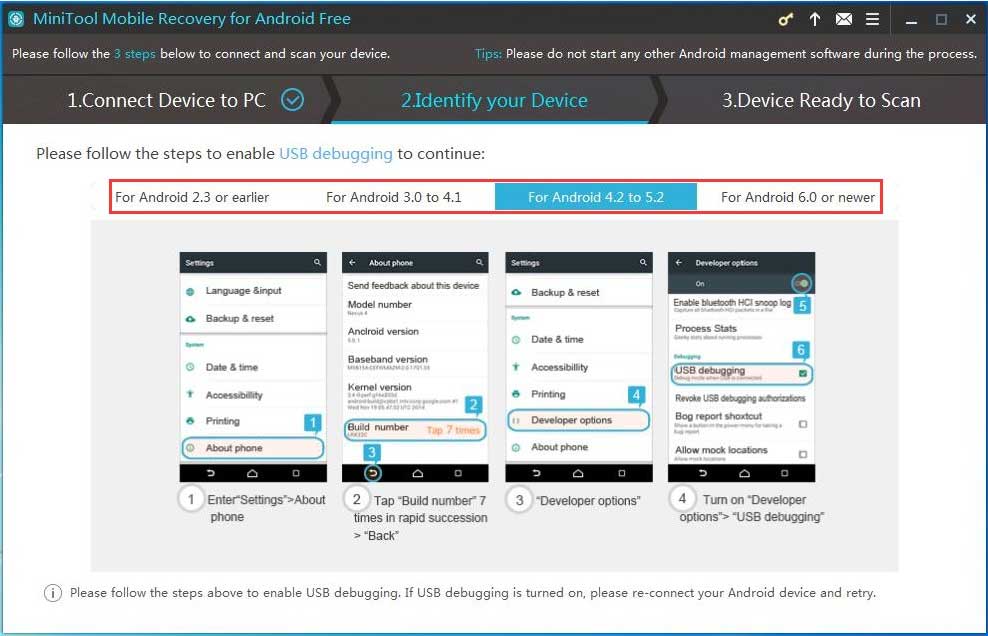
Ad esempio, se si esegue Android 5.2, è necessario fare clic su Per Android 4.2 a 5.2. Quindi, questo software ti mostrerà quattro passaggi: ① Immettere le impostazioni> Informazioni sul telefono ② Toccare il numero di build 7 volte in rapida successione> Indietro ③ Opzioni sviluppatore ④ Attivare le opzioni sviluppatore> Debug USB. Si prega di fare come i passaggi ti dicono.
In secondo luogo, è necessario consentire il debug USB dal computer che si intende utilizzare. Qui, si dovrebbe fare questa operazione sul tuo dispositivo Android: basta controllare Consenti sempre da questa opzione del computer sul vostro Android e toccare OK per continuare.
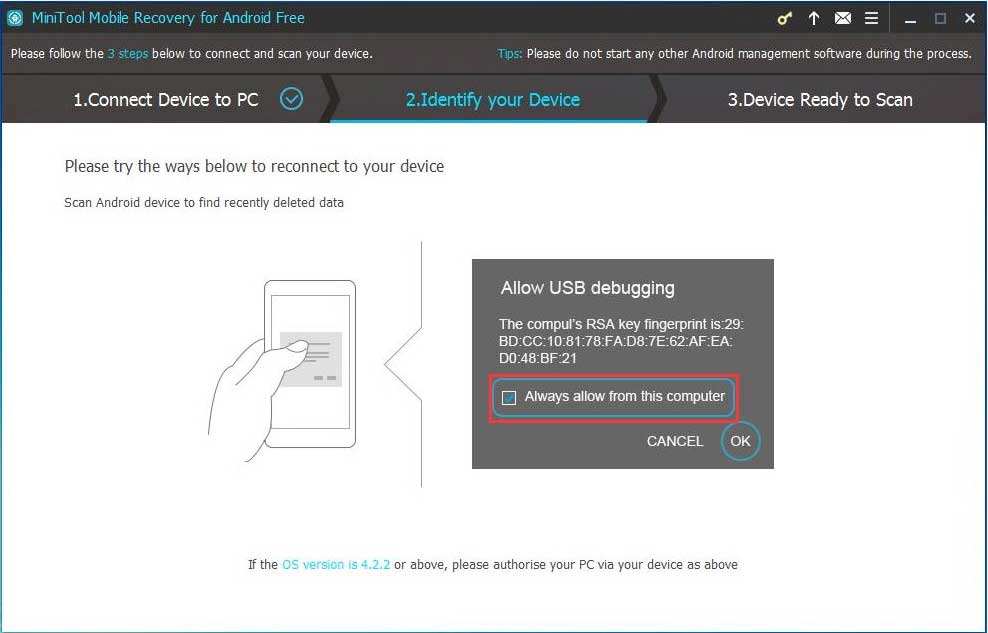
Passo 3: Poi, si vedrà il dispositivo pronto per la scansione di interfaccia. Qui, puoi vedere i tipi di file che questo software può recuperare e due metodi di scansione che può offrire.

Se si sceglie un Rapido metodo di Scansione, il testo di tipi di dati, quali contatti, messaggi, cronologia delle chiamate e messaggi di WhatsApp & allegati sarà selezionata per impostazione predefinita. Allo stesso tempo, puoi deselezionare i tipi non necessari in questa interfaccia.
Se si sceglie di utilizzare il metodo Deep Scan, tutti i tipi di dati verranno controllati per impostazione predefinita e non è possibile deselezionare i tipi di dati che non si desidera ripristinare. Così questo metodo di scansione vi costerà più tempo per completare il processo di scansione. Dovresti essere paziente.
Dopo aver selezionato il metodo di scansione corretto, è necessario fare clic sul pulsante Avanti per continuare.
Passo 4: Quindi, questo software inizierà il suo processo di scansione. Dopo di che, si vedrà l’interfaccia risultato della scansione. È l’elenco dei tipi di dati sul lato sinistro dell’interfaccia. È possibile fare clic su un tipo di dati per rendere questo software vi mostrerà solo i file specificati in questa interfaccia.
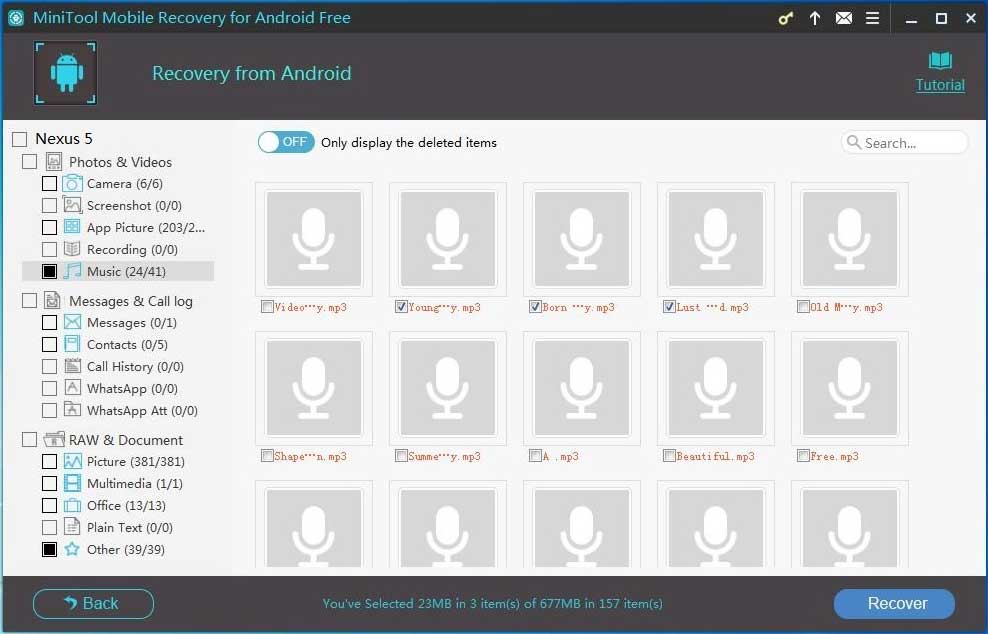
Per esempio, se si desidera recuperare i file musicali cancellati dal vostro dispositivo Android, è necessario scegliere la Musica dal lato sinistro, controllare i file che si desidera recuperare e fare clic sul pulsante ripristina per continuare.
Passo 5: Il software ti mostrerà una finestra pop-out con un percorso di archiviazione predefinito.
Se non si desidera modificare il percorso di archiviazione, è possibile fare clic direttamente sul pulsante Recupera nella finestra.

Se si desidera salvare i file selezionati in un altro percorso sul vostro computer, è necessario fare clic sul pulsante Sfoglia e scegliere un altro percorso sul computer in uso dalla seconda comparsa la finestra per salvare questi file.
Infine, è possibile aprire il percorso di archiviazione specificato sul computer e utilizzare immediatamente questi file recuperati.
Clicca per twittare
Ora, dobbiamo ricordare ancora una volta che l’edizione gratuita di questo software ha alcune limitazioni. Se si vuole rompere queste limitazioni per recuperare più dati su Android, è possibile aggiornare questo freeware ad una versione avanzata.
Modulo 2: Recuperare i dati cancellati dalla scheda SD Android
Supponiamo che si desidera recuperare i file cancellati dalla scheda SD del telefono Android, è necessario utilizzare il Recuperare dal modulo SD-Card di MiniTool Mobile Recovery per Android.
Allo stesso modo, è necessario smettere di usare la scheda SD il più presto possibile dopo aver eliminato i file importanti per errore per evitare che i dati vengano sovrascritti.
Prima di utilizzare questo modulo di recupero, è necessario rimuovere la scheda SD dal telefono Android e inserirla in un lettore di schede SD. Dopo di che, si prega di collegare il lettore di schede SD al computer che è stato installato questo software di recupero dati Android.
Quindi, è possibile seguire questi passaggi per ottenere i dati della scheda SD cancellati indietro.
Passo 1: Aprire il software per accedere all’interfaccia principale di questo software. Quindi, è necessario fare clic su Recupera dal modulo SD-Card per continuare.

Passo 2: Questo software visualizzerà la scheda SD di destinazione nella seguente interfaccia. È possibile scegliere e fare clic sul pulsante Avanti per avviare il processo di scansione.

Passo 3: Dopo il processo di scansione, si vedrà il seguente risultato di scansione interfaccia. Tuttavia, il lato sinistro è l’elenco dei tipi di dati. È possibile scegliere un tipo di dati dall’elenco e visualizzare gli elementi scansionati dettagliati in questa interfaccia.

Allo stesso tempo, è possibile fare clic sul pulsante blu per passare da OFF a ON per visualizzare solo i file eliminati.
Quindi, è possibile controllare i file di destinazione che si desidera recuperare in questa interfaccia risultato della scansione e fare clic sul pulsante Recupera.
Passo 4: Ancora, il software vi mostrerà una finestra pop-out con la posizione di archiviazione predefinita. È possibile scegliere di salvare i file selezionati in quella posizione facendo clic sul pulsante Recover direttamente o è possibile fare clic sul pulsante Sfoglia per scegliere un altro percorso adatto sul computer per salvarli.
Alla fine, apri il percorso di archiviazione specificato per verificare se i file selezionati sono mantenuti bene o meno.
Clicca per tweet
Vuoi usare questo programma di recupero dati Android per recuperare più dati dalla scheda SD Android senza limitazioni? È possibile scegliere di ottenere la versione avanzata di questo software dal sito ufficiale MiniTool.
Altre raccomandazioni su Android SD card data recovery:
MiniTool offre anche altri due pezzi di software di recupero dati per aiutarvi a recuperare i dati cancellati dalla scheda SD Android, e sono MiniTool Power Data Recovery e MiniTool Photo Recovery.
1. MiniTool Power Data Recovery è appositamente progettato per recuperare i dati persi e cancellati da vari tipi di dispositivi di archiviazione dati digitali, come disco rigido interno, disco rigido esterno, unità flash USB, scheda di memoria, scheda SD e così via.
Ha quattro moduli di recupero: Questo PC, unità disco rimovibile, unità disco rigido e unità CD / DVD. Tra questi, il modulo di unità disco rimovibile può aiutarti a recuperare i file dalla scheda SD Android.
Con l’edizione di prova di questo software, è possibile verificare se è possibile trovare i dati che si desidera recuperare. Così, si può in primo luogo provare, e se si decide di recuperare i dati SD Android con questo software, è possibile utilizzare la sua edizione completa.
Scaricare gratis
2. MiniTool Photo Recovery può essere utilizzato per recuperare le foto cancellate, audio e video da fotocamera digitale, scheda di memoria, disco USB, disco rigido, e così via. Così, se si desidera solo le foto perse e cancellate, audio e video indietro, è possibile utilizzare questo software.
Con l’edizione gratuita di questo software, è possibile recuperare 200 MB di dati in totale. Per recuperare i dati senza limitazioni, è necessario aggiornare il freeware a un’edizione avanzata.
Download gratuito
Si può solo scegliere un software di recupero dati per recuperare i dati Android in base alla situazione attuale.
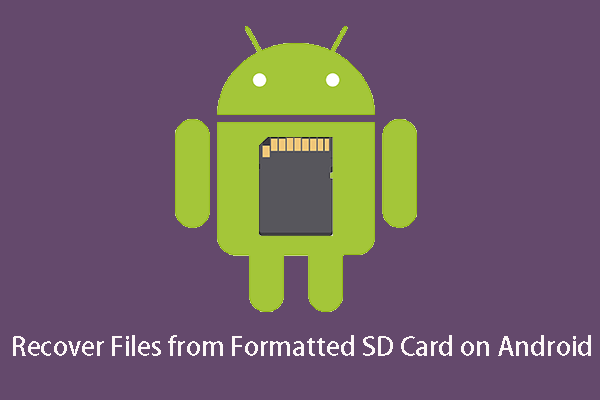
Vuoi recuperare i file da formattato scheda SD Android? Questo articolo vi introdurrà alcune soluzioni utili per fare formattato recupero della scheda SD Android.
Parte 3: Linea di fondo
E ‘ una verità che non c’è nessun Cestino Android sul telefono. Tuttavia, è ancora possibile recuperare i dati Android persi e cancellati purché non vengano sovrascritti da nuovi dati. Si può provare questi tre strumenti che sono menzionati in questo post per rendere Android recupero dati.
Se avete qualsiasi domanda quando si utilizza il software MiniTool, non esitate a contattarci inviando una e-mail a . Puoi anche condividere le tue domande e soluzioni con noi nella seguente zona di commento.
Leave a Reply